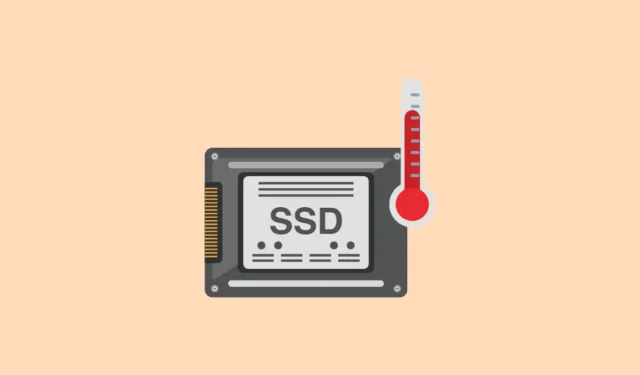
Kalbant apie kietojo kūno diskus (SSD), susirūpinimas dėl duomenų praradimo yra žymiai mažesnis, palyginti su tradiciniais standžiaisiais diskais (HDD), nes nėra judančių dalių, todėl jie mažiau kenčia nuo fizinės žalos. Nepaisant to, norėdami užtikrinti optimalų SSD veikimą ir ilgaamžiškumą, turite stebėti tam tikrus veiksnius, kurių temperatūra yra viena svarbiausių. SSD diskai gali būti pažeisti veikiami aukštų temperatūrų, todėl labai svarbu reguliariai tikrinti SSD temperatūrą ir neviršyti saugaus veikimo ribų.
1 būdas: Diskų ir tomų tvarkymas naudojimas
- Paleiskite nustatymų programą paspausdami
Win + Iklavišus, tada kairėje šoninėje juostoje spustelėkite „Sistema“.
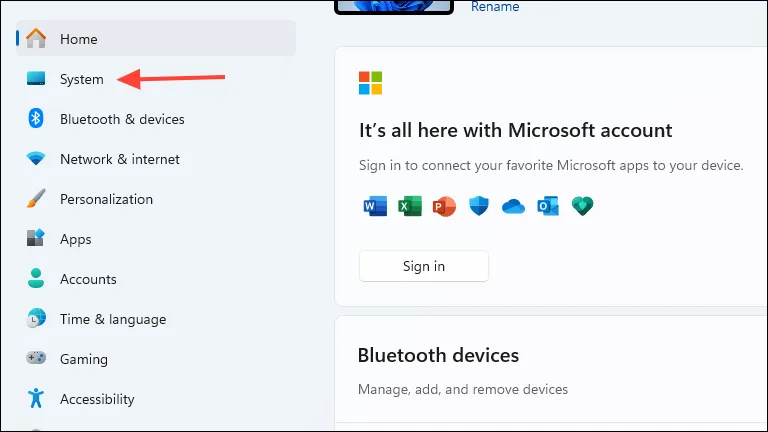
- Puslapyje Sistema eikite į skyrių „Saugykla“.
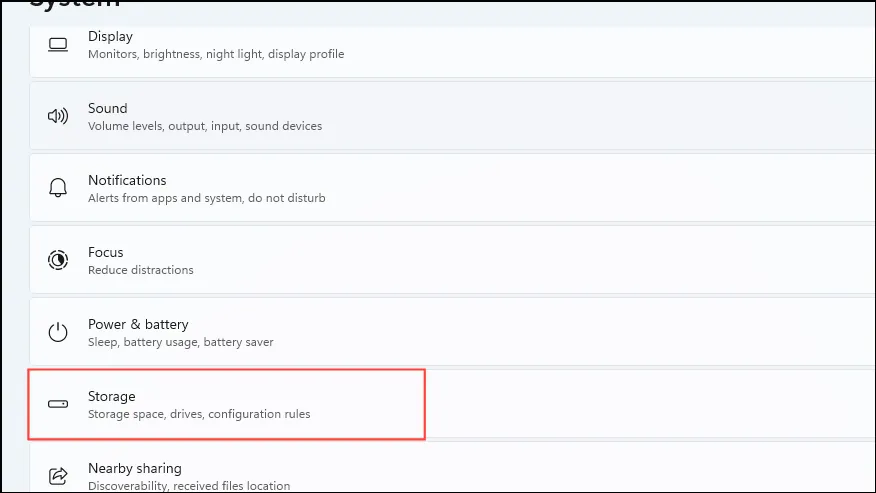
- Tada spustelėkite „Išplėstiniai saugyklos nustatymai“.
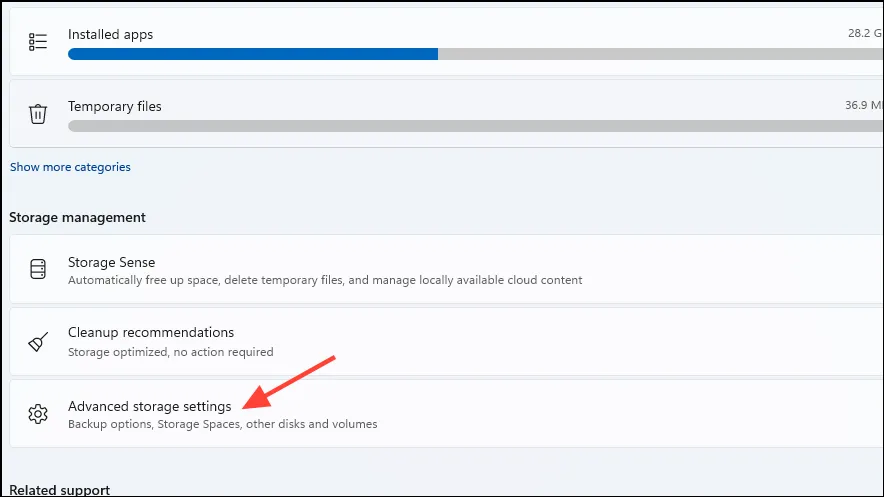
- Pasirinkite „Diskai ir tomai“, kad pasiektumėte išsamią informaciją apie savo sistemos diskus.
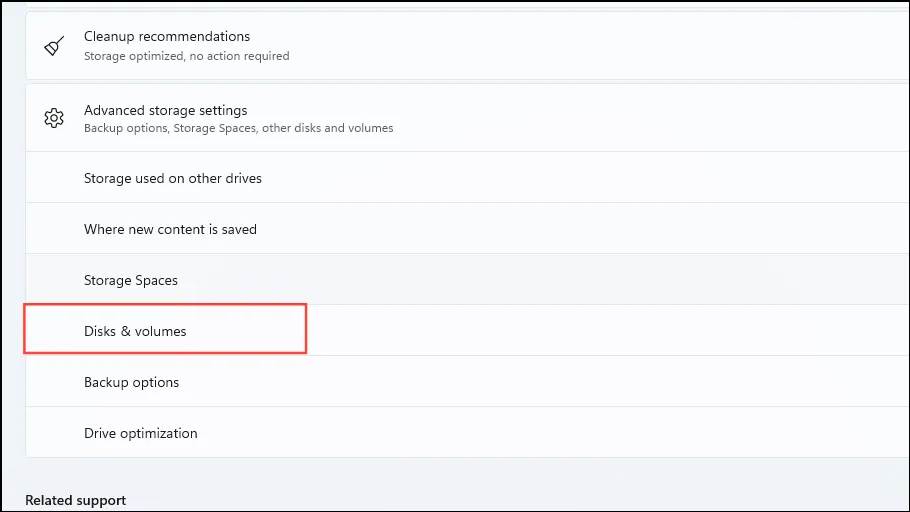
- Kitame puslapyje bus rodomi visi jūsų diskai. Raskite savo SSD ir spustelėkite mygtuką „Ypatybės“, kad peržiūrėtumėte daugiau informacijos.
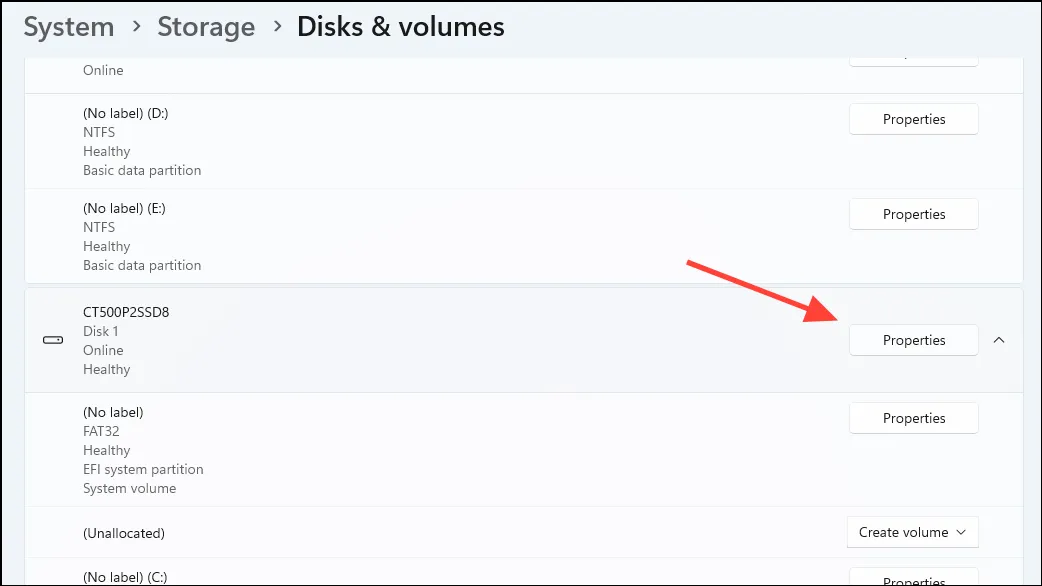
- Skiltyje „Drive Health“ rasite SSD temperatūrą. Atminkite, kad šis metodas leidžia vienu metu patikrinti tik vieno įrenginio temperatūrą.
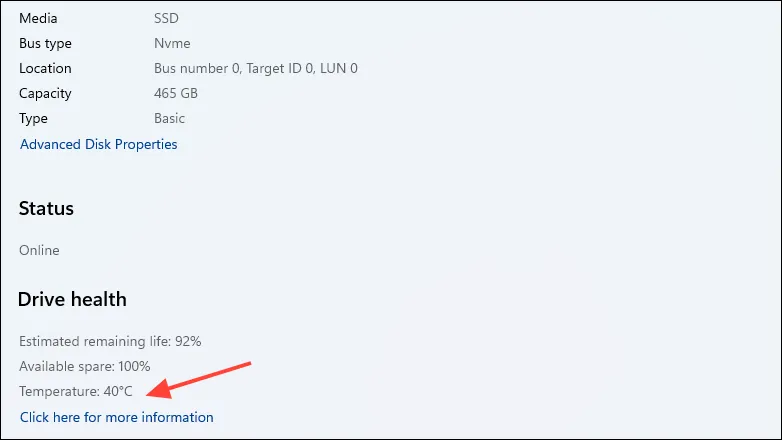
2 būdas: HWMonitor naudojimas
HWMonitor yra nemokama programinė įranga, teikianti daugybę svarbių sistemos statistinių duomenų, įskaitant temperatūros rodmenis.
- Apsilankykite šioje nuorodoje , slinkite žemyn ir spustelėkite mygtuką „Sąranka“ arba „Zip“, kad atsisiųstumėte vykdomąją arba ZIP diegimo programą pagal savo pageidavimus.
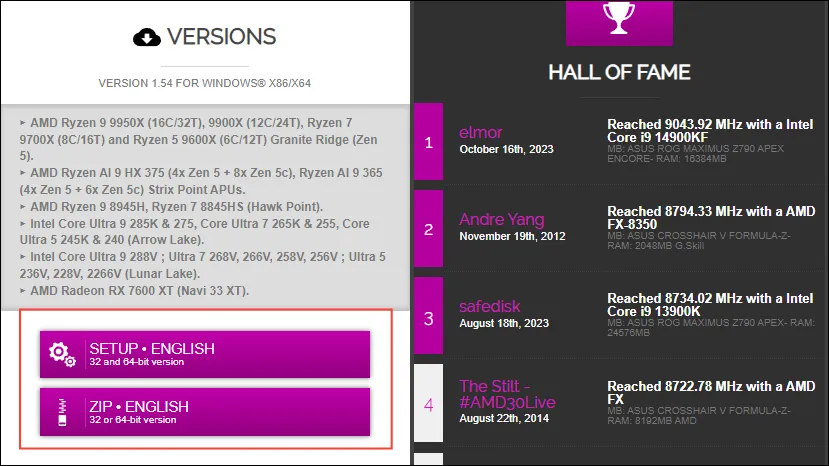
- Atsisiuntę diegimo programą, paleiskite ją, kad įdiegtumėte programą. Tada meniu Pradėti ieškokite „HWMonitor“, kad jį paleistumėte.
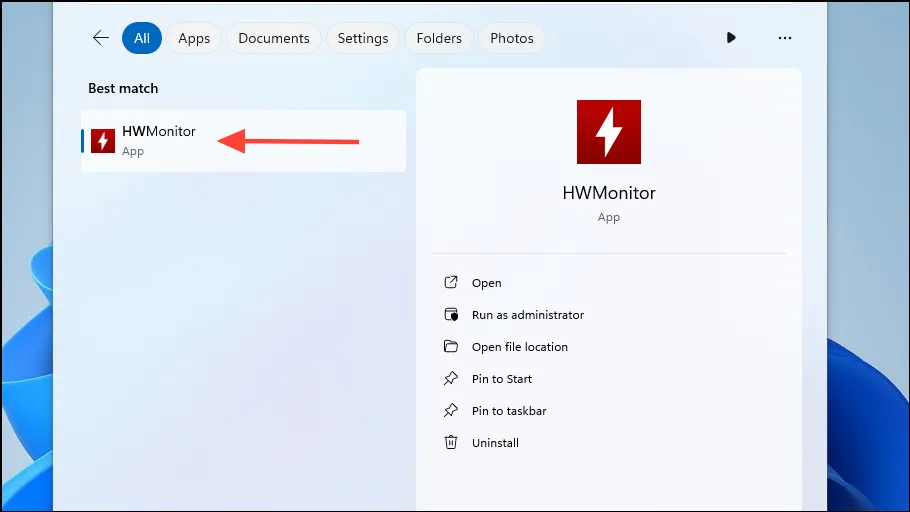
- Programa ekrane parodys daug informacijos. Visų jūsų diskų temperatūra bus rodoma atskirai, todėl galėsite lengvai pasiekti SSD temperatūrą. Skirtingai nuo ankstesnio metodo, HWMonitor leidžia vienu metu peržiūrėti kelių įrenginių temperatūras.
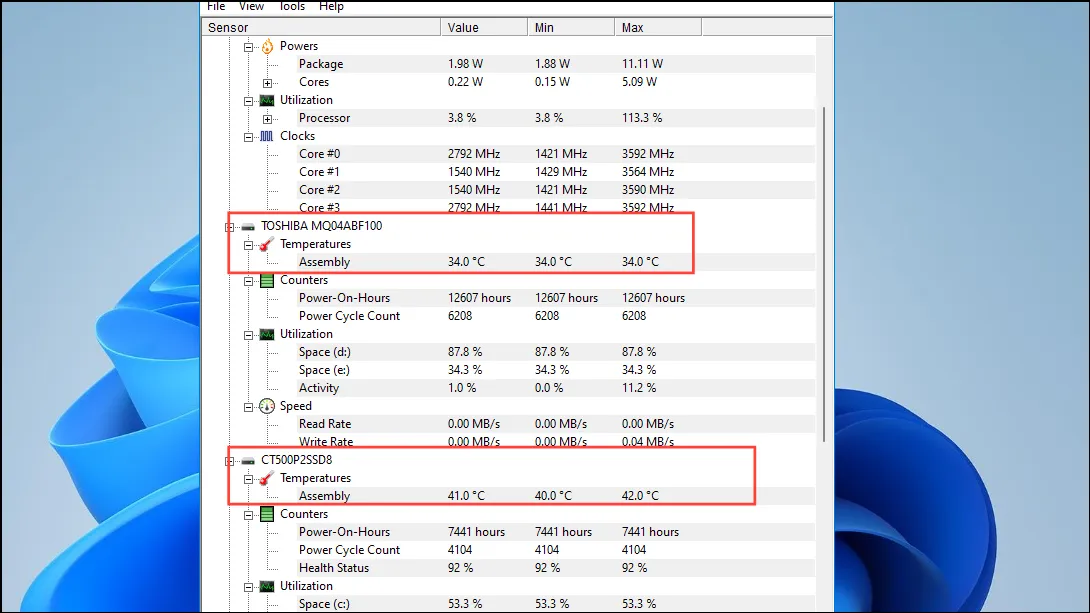
3 būdas: „CrystalDiskInfo“ naudojimas
Kitas veiksmingas SSD temperatūros stebėjimo įrankis yra „CrystalDiskInfo“.
- Atsisiųskite CrystalDiskInfo iš šios nuorodos ir įdiekite ją savo kompiuteryje.
- Įdiegę atidarykite programą ir savo SSD temperatūrą pamatysite kairėje skiltyje „Sveikatos būsena“.
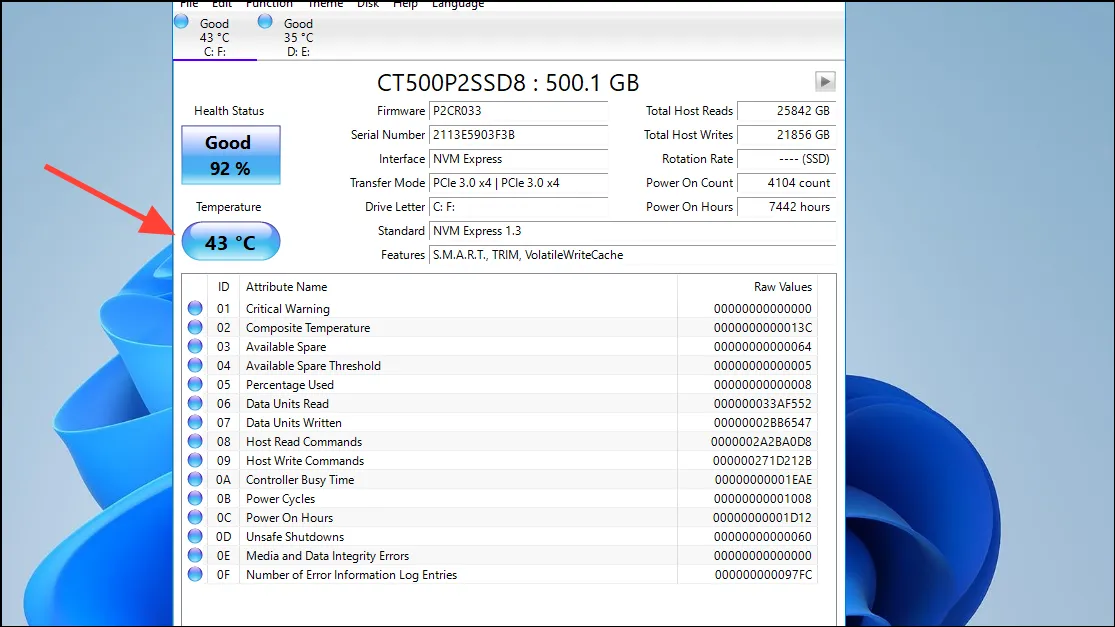
- Jei turite kelis diskus, naršykite tarp jų naudodami viršuje esančius skirtukus.
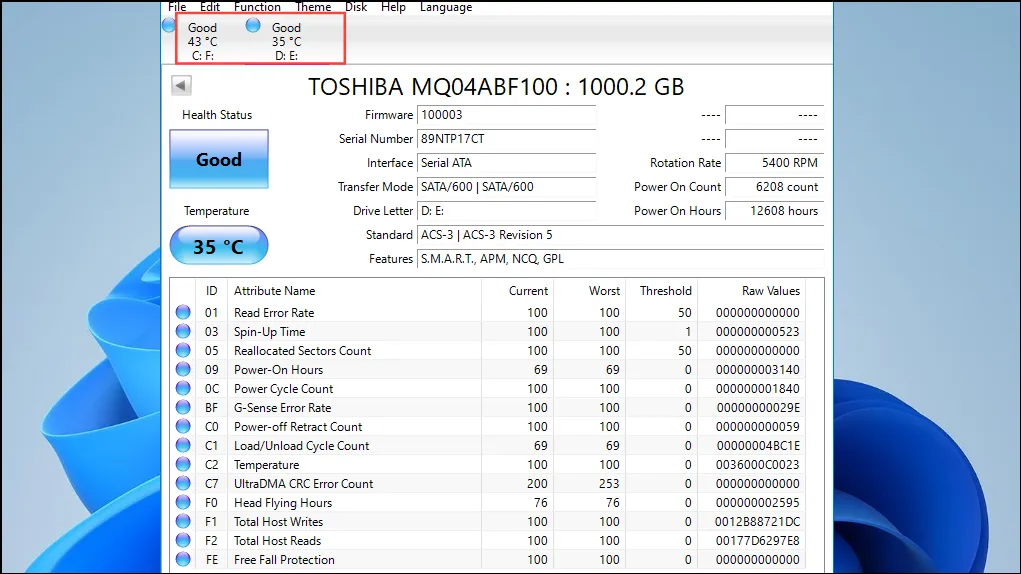
Ką reikia žinoti
- Optimalus SSD temperatūros diapazonas yra nuo 20 laipsnių Celsijaus iki 60 laipsnių Celsijaus. Jei jūsų diskas dažnai viršija 60 laipsnių, tai gali reikšti pagrindines problemas.
- Jei jūsų SSD ilgą laiką veikia esant 70 laipsnių Celsijaus ar aukštesnei temperatūrai, gali kilti problemų, pvz., sistemos strigčių, užšalimo ar galimo duomenų praradimo.
- Aukšta SSD temperatūra gali atsirasti dėl daug išteklių reikalaujančių programų ar žaidimų ilgo veikimo, taip pat dėl netinkamo vėdinimo ir oro srauto jūsų sistemoje. Protinga išnagrinėti šiuos veiksnius prieš darant išvadą, kad jūsų SSD yra sugedęs.
- Jei kyla problemų dėl SSD, galite gauti įspėjimo būseną. Tokiu atveju nedelsdami sukurkite atsargines duomenų kopijas ir apsvarstykite galimybę ieškoti pakaitinio disko.


Parašykite komentarą